CentOS/RHEL 6 とは異なり、「HOSTNAME=xxxxx」をファイル /etc/sysconfig/network に手動で追加してシステムを再起動しても、CentOS/RHEL 7 ではホスト名を変更/設定するために機能しません。 CentOS/RHEL 7 でホスト名を変更する方法は 4 つあります:
ホスト名を変更するには、次のいずれかの方法を使用できます1.ホスト名制御ユーティリティを使用します:hostnamectl
2. NetworkManager コマンド ライン ツールを使用します:nmcli
3. NetworkManager テキスト ユーザー インターフェイス ツールを使用します:nmtui
4. /etc/hostname ファイルを直接編集します (後で再起動が必要です)
ホスト名の種類
CentOS/RHEL 7 の 3 つのホスト名タイプを構成できます:
| ホスト名の種類 | 説明 |
|---|---|
| 静的 | システム管理者によって割り当て |
| ダイナミック | 実行時に DHCP または mDNS サーバーによって割り当て |
| かわいい | システム管理者によって割り当てられます。 「Oracle DBサーバー」などの説明として使用できます |
これら 3 つのうち、静的ホスト名のみが必須です。他の 2 つはオプションです。
方法 1 :hostnamectl
システムの現在のホスト名を取得するには:
# hostnamectl status
Static hostname: localhost.localdomain
Icon name: computer
Chassis: n/a
Machine ID: 55cc1c57c7f24ed0b0d352648024cea6
Boot ID: a12ec8e04e6b4534841d14dc8425e38c
Virtualization: vmware
Operating System: CentOS Linux 7 (Core)
CPE OS Name: cpe:/o:centos:centos:7
Kernel: Linux 3.10.0-123.el7.x86_64
Architecture: x86_64 マシンの新しいホスト名 (geeklab) を設定するには:
# hostnamectl set-hostname geeklab ## static # hostnamectl set-hostname "Geeks LAB" ## pretty
再ログインして、新しいホスト名を確認してください:
# hostnamectl
Static hostname: geekslab
Pretty hostname: Geeks LAB
Icon name: computer
Chassis: n/a
Machine ID: 55cc1c57c7f24ed0b0d352648024cea6
Boot ID: a12ec8e04e6b4534841d14dc8425e38c
Virtualization: vmware
Operating System: CentOS Linux 7 (Core)
CPE OS Name: cpe:/o:centos:centos:7
Kernel: Linux 3.10.0-123.el7.x86_64
Architecture: x86_64 方法 2 :nmcli
現在のホスト名を表示するには:
# nmcli general hostname localhost.localdomain
ホスト名を geeklab に変更するには:
# nmcli general hostname geeklab
変更を有効にするには、systemd-hostnamed サービスを再起動する必要があります:
# service systemd-hostnamed restart
再ログインして、ホスト名の変更を確認してください:
# hostname geeklab
方法 3 :nmtui
nmtui ツールを使用してホスト名を変更することもできます:
nmtui
「ホスト名を設定する」オプションを選択し、Enter キーを押します
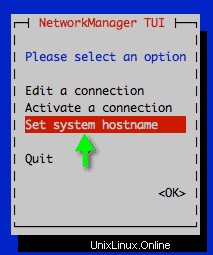
ホスト名を設定する
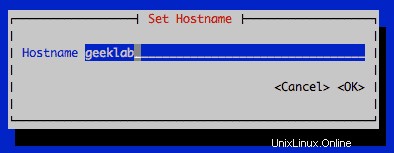
ホスト名の変更を確認

変更を有効にするために、systemd-hostnamed サービスを再起動してください。
# service systemd-hostnamed restart
再ログインして、ホスト名の変更を確認してください。
# hostnamectl
Static hostname: geeklab
Icon name: computer
Chassis: n/a
Machine ID: 55cc1c57c7f24ed0b0d352648024cea6
Boot ID: a12ec8e04e6b4534841d14dc8425e38c
Virtualization: vmware
Operating System: CentOS Linux 7 (Core)
CPE OS Name: cpe:/o:centos:centos:7
Kernel: Linux 3.10.0-123.el7.x86_64
Architecture: x86_64 方法 4 :/etc/hostname を編集する
この方法では、システムの再起動が必要です。ファイル /etc/hostname の現在の内容を表示します。
# cat /etc/hostname localhost.localdomain
ホスト名を「geeklab」に変更するには、/etc/hostname ファイルの内容を「geeklab」に置き換えます
# echo "geeklab" > /etc/hostname # cat /etc/hostname geeklab
システムを再起動して確認してください。
# shutdown -r now
# hostname geeklab